- 망고보드란?
- 템플릿 사용/사이즈 변경
- 이미지·템플릿 찾기
- 즐겨찾기
- 작업저장/폴더관리/다운로드/공유
- 요소설정,순서정렬,링크
- 사진
- 텍스트
- 색상
- 배경
-
차트/지도/표/카카오맵
YouTube/QR·바코드 - 편리한 사용팁
- 레이어
-
동영상 기능 사용법
- 망고보드 동영상 제작 기본 이해
- 슬라이드 제작시 주의점
- 동영상 소스 활용하여 만들기
- PC 동영상/배경음악 업로드
- 동영상 설정/다운로드
- 여러 자막 순서대로 넣기
- 동영상 작업시 알아야할 기능
(그룹,영상 효과 제외) - 동영상 시간 타이밍 속도 조절
- 동영상 잘 만드는 팁
- 권장 PC사양/속도 개선 방법
- 동영상 요소 조절-재생구간&지연시간,반복재생,음원제거
- 투명영상을 같이 사용하기
- 다른 동영상 제작 프로그램과 함께 사용하기
- 배경음악(BGM), 페이드아웃,
효과음 - 문자(텍스트)→음성 변환하기 (TTS)
- 동영상 템플릿 음성(TTS)삭제
- 업로드 영상 자르기/크기조정
- 문자→ 음성 변환(TTS) 설정 복사/붙여넣기
- AI 동영상 모자이크
- 동영상 템플릿 사용가이드
- 팀협업(팀룸)
- 슬라이드 활용법
- 인쇄 주문 및 결제
- 모션 효과/템플릿(MP4/GIF)
- 슬라이드 쇼 사용법
- 그리기툴
- 도형
- AI 문장 만들기 / AI 표 만들기
- AI 이미지 / 영상 만들기
- AI 사진편집
- AI 사진교체
- 홈
- AI 지우개 - 사진 속 사람/사물 지우기
사진 속에서 특정 부분을 지우고 싶을 때 'AI지우개' 를 사용할 수 있습니다.
예를 들어 패키지 상품에 있는 텍스트/로고를 지우거나,
사진 속에 방해되는 사람, 사물을 지울 때,
또, 얼굴의 잡티를 지울 때 사용할 수 있습니다.
(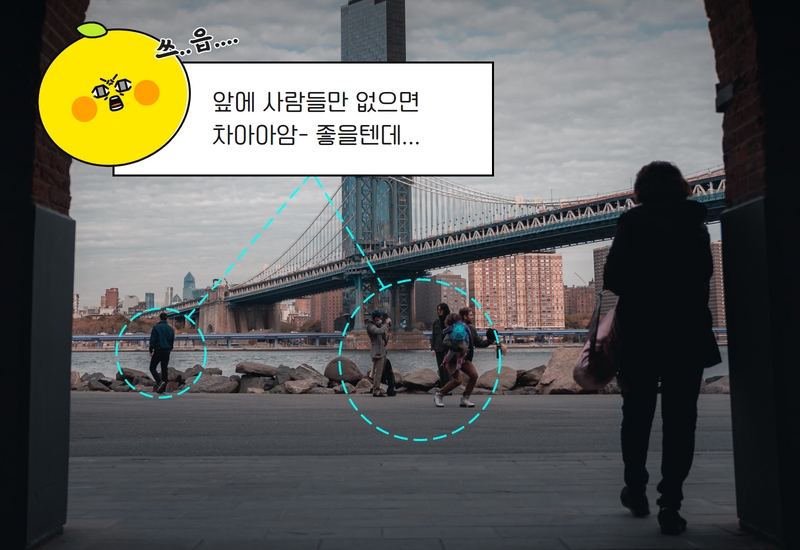
AI 지우개
사진에서 지우고 싶은 사람이나 사물을 선택하여 지우세요
1. 포토에디터 들어가기
좌측 'AI 사진 편집'에서 'AI 지우개'를 선택하면 포토에디터로 접속할 수 있습니다.
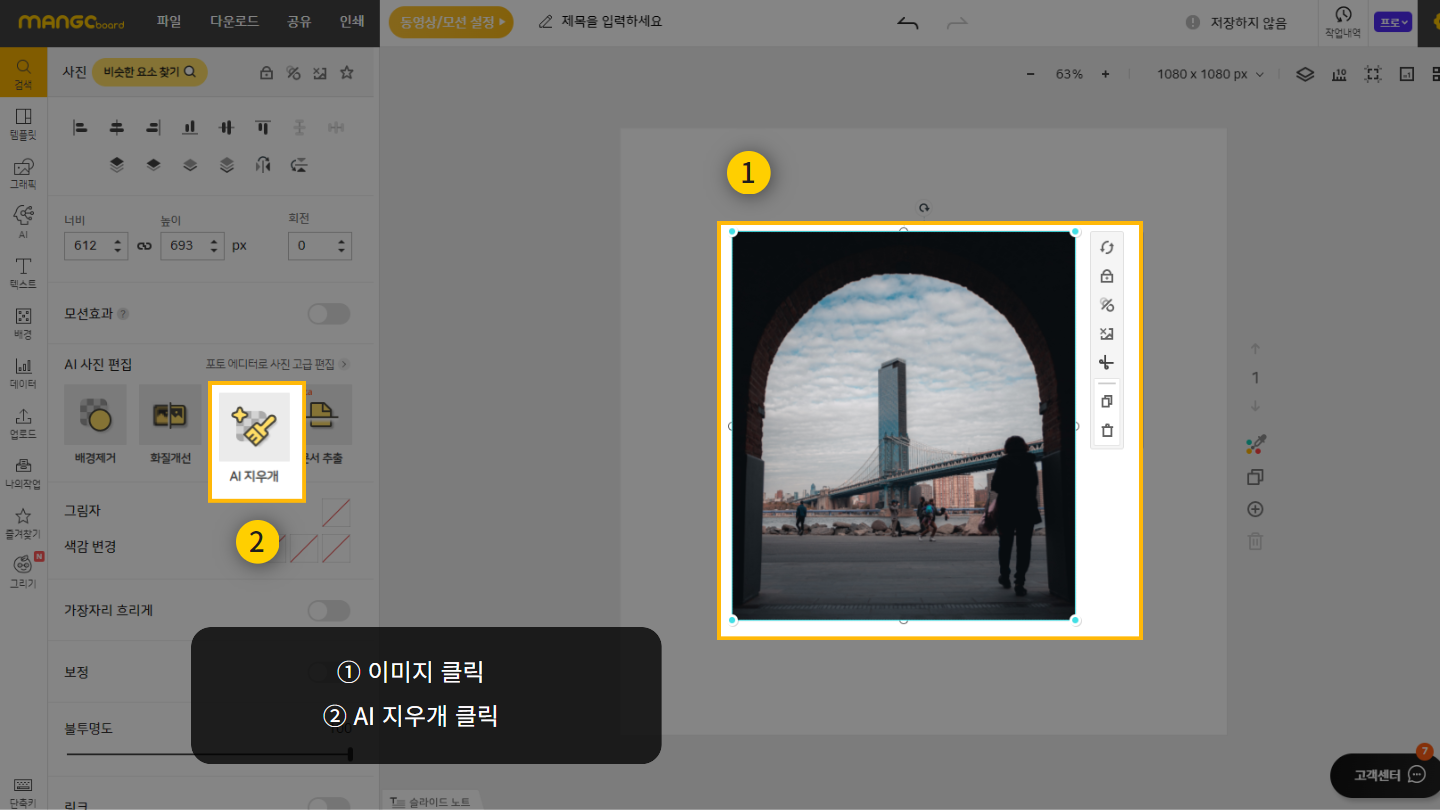
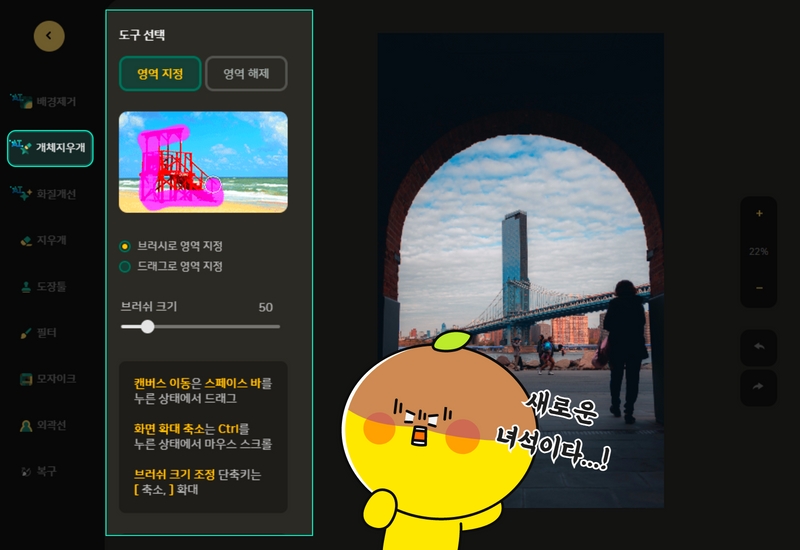
2. AI 지우개 사용법
(1) 기본 사용법
사진에서 지우고 싶은 사람 또는 사물을 칠하거나 마우스 드래그로 선택한 후,
지우개 버튼을 누릅니다.
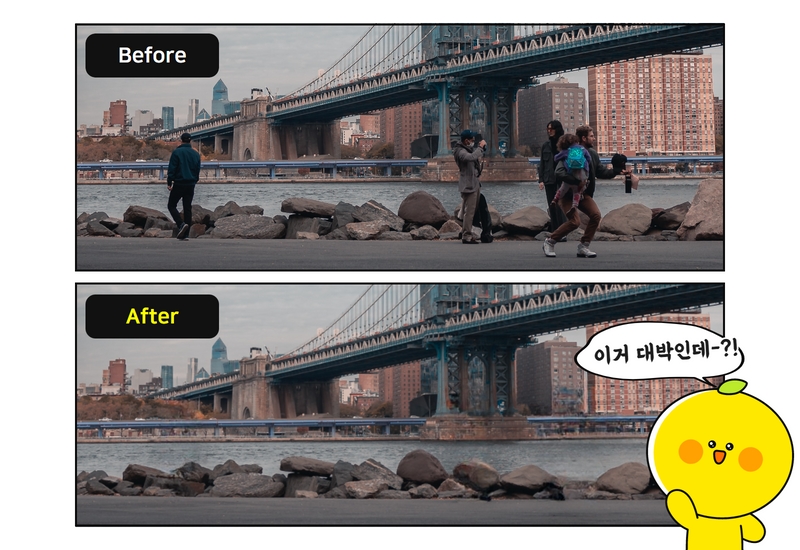
지우고자 하는 범위를 너무 신경 써서 맞추지 않으셔도 됩니다.
적당한 마우스 크기로 선택만 해도 AI가 충분히 인식해 주기 때문입니다.


(화장품 패키지 전용)
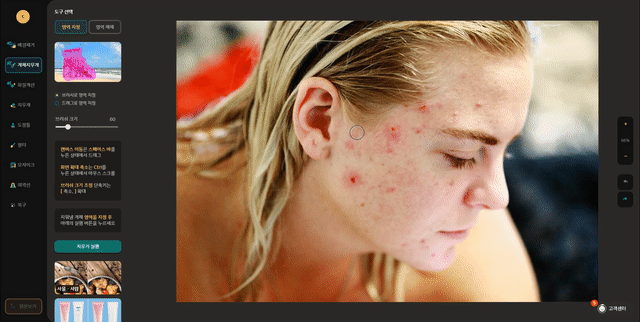
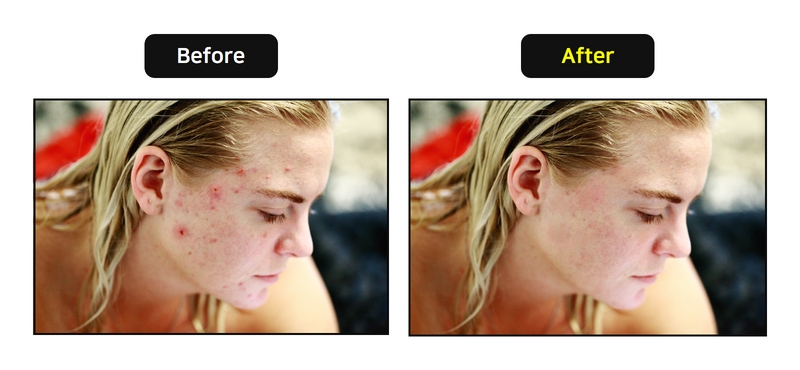
(인물 사진 적용)
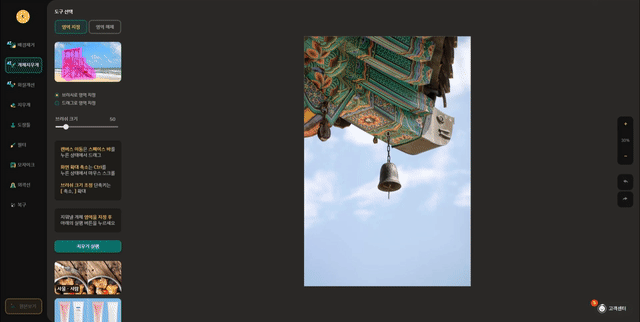
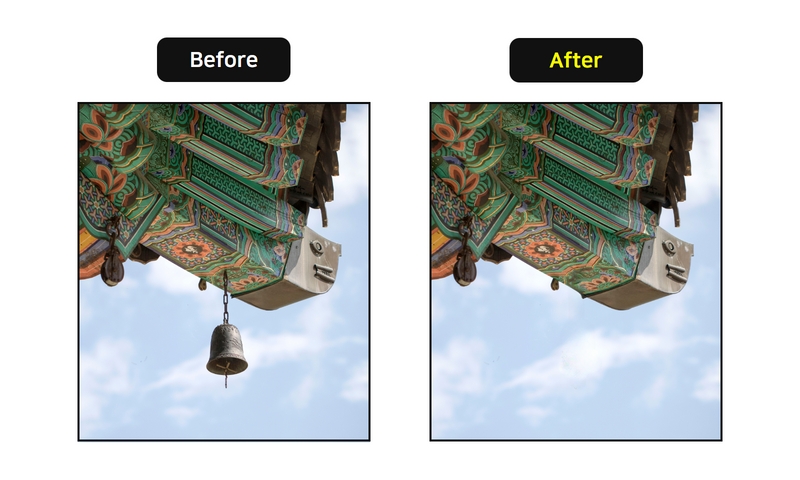
(2) 지우고 싶은 영역 지정하기
AI 지우개는 두 가지 방법으로 영역을 지정할 수 있는데요
브러시는 마우스를 자유롭게 움직일 수 있기 때문에
작고, 굴곡 있는 개체를 섬세하게 잡을 때 사용하기 좋고
드래그는 큼지막한 형태를 빠르게 잡을 때 사용하기 좋습니다.

(브러시 영역 지정)

(드래그 영역 지정)
(3)지정된 영역 해제하기
실수로 원하지 않는 영역까지 지정되는 상황도 생길텐데요.
그럴 땐 왼쪽 상단의 영역해제 버튼을 누른 후
브러시나 드래그로 해제할 수 있습니다
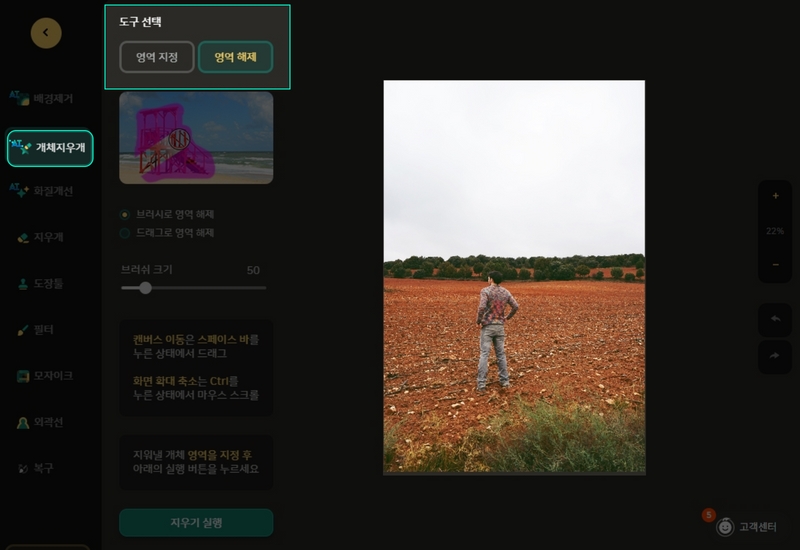
영역 해제 버튼 위치
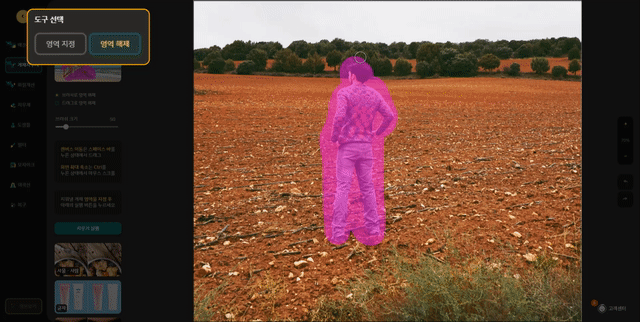
영역 해제 도구 사용
3. 깔끔하게 지워지지 않았을 때 팁
가끔 지우고자 하는 대상이 완전히 깔끔하게 지워지지 않는 경우도 있는데요
미리 알아 두면 좋은 팁 두 가지를 소개 드리겠습니다.
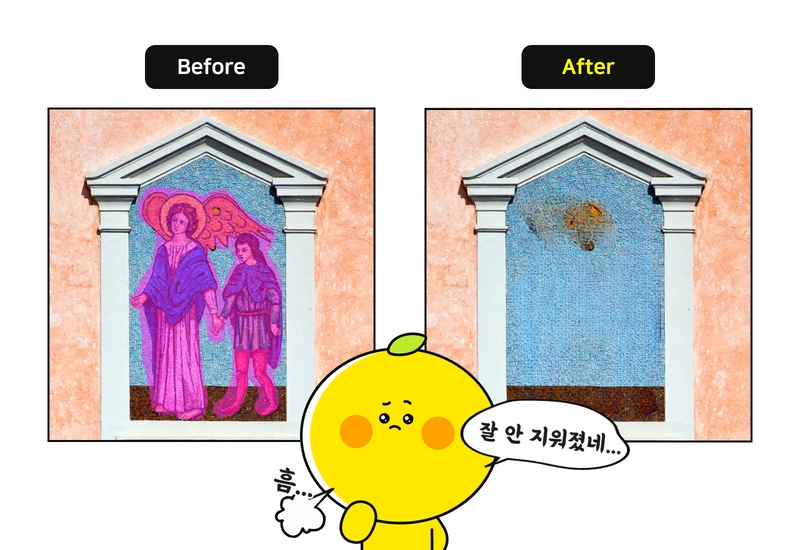
(1) 여러 번 사용하기
개체 지우개는 한 번만 사용할 수 있는 것이 아닙니다.
하단 이미지처럼 덜 지워진 부분을
두 번 이상 선택하여 사용함으로써 완전히 지워지는 경우도 있습니다.
깨끗하게 지워지죠?
(2) 도장툴 사용하기
여러 번 지웠음에도 안 될 때는 도장툴을 사용하여 자연스럽게 만들 수 있습니다.
도장툴은 사진에 원하는 범위를 보사 (Alt + 클릭) 하여
똑같은 사물을 만들거나 안 보이게 덮어줄 수 있어요.
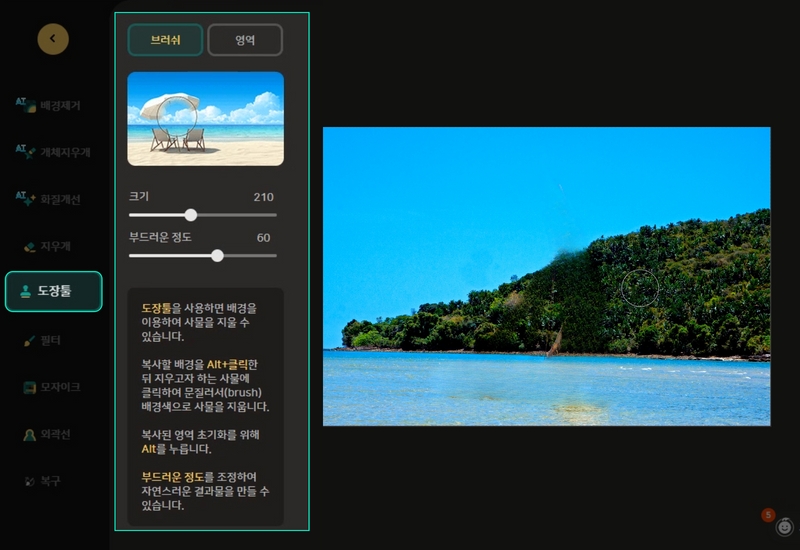
도장툴 위치
사진에 따라 도장툴의 '부드러운 정도 값'을 조정하여 자연스럽게 적용해 보시기 바랍니다.
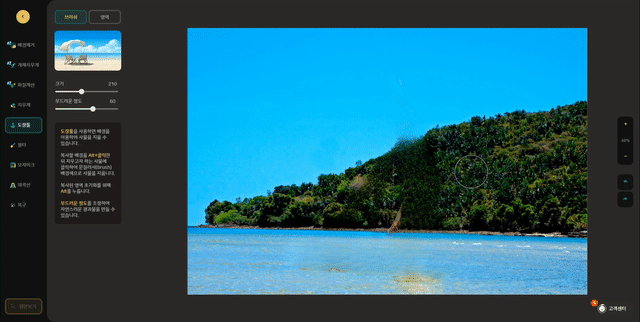
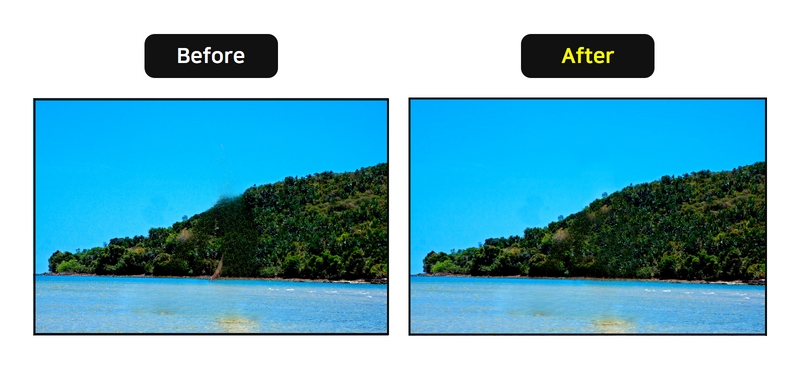
4. 사용시 주의사항
AI 지우개 기능은 투명배경의 사진에도 사용할 수 있는데요
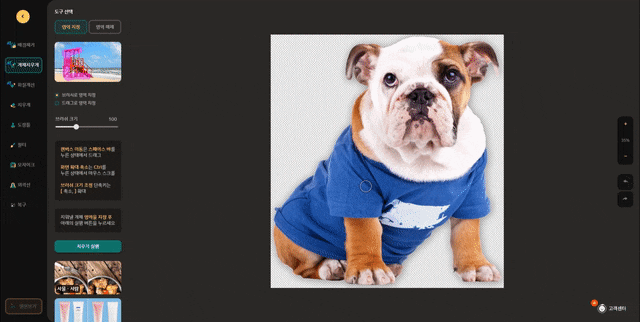
한가지 주의할 점이 있다면,
투명배경과 맞닿아 있는 영역을 지우는건 현재 지원되지 않습니다.
하단 이미지처럼 까맣게 남기 때문에 이점 꼭 참고해서 이용해주시기 바랍니다.
